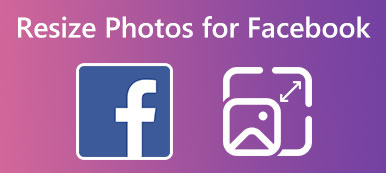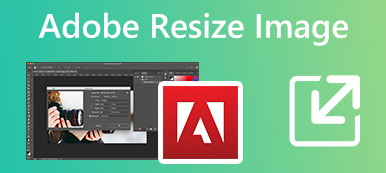Es ist ein ziemlich häufiges Problem, dass Ihr Bild nicht der Größenbeschränkung für Posts von sozialen Plattformen wie Facebook, Instagram oder Twitter entspricht. Unabhängig davon, ob die Bilddatei für einen bestimmten Zweck zu groß oder zu klein ist, können Sie sie mit GIMP skalieren und besser geeignet machen.
Dieser Beitrag erzählt So ändern Sie die Größe von Bildern in GIMP ohne Qualitätsverlust. Wir empfehlen auch zwei großartige GIMP-Alternativen, um die Bildgröße je nach Bedarf zu erhöhen oder zu verringern.
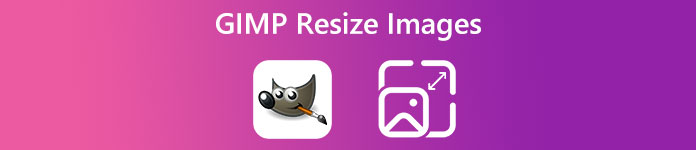
- Teil 1. GIMP Bildgröße ändern
- Teil 2. Verwenden Sie die GIMP-Alternative, um die Größe von Bildern online zu ändern
- Teil 3. Professionelle GIMP-Alternative zum Ändern der Bildgröße
- Teil 4. Häufig gestellte Fragen zu GIMP Resize Image
Teil 1. So verwenden Sie GIMP, um die Größe von Bildern ohne Qualitätsverlust zu ändern
GIMP (NU Image Manipulation Program) ist ein kostenloser und plattformübergreifender Bildeditor, der mit vielen nützlichen Bearbeitungsfunktionen ausgestattet ist. Es bietet verschiedene Downloads für Windows, macOS und GNU/Linux. Sie können GIMP von seiner offiziellen Website herunterladen und die folgende Anleitung verwenden, um die Größe Ihres Bildes zu ändern.

Schritt 1Starten Sie GIMP auf Ihrem Computer, klicken Sie auf die Reichen Sie das Menü in der oberen linken Ecke und wählen Sie die aus Öffnen Option aus der Dropdown-Liste, um das Bild hinzuzufügen, dessen Größe Sie ändern möchten.
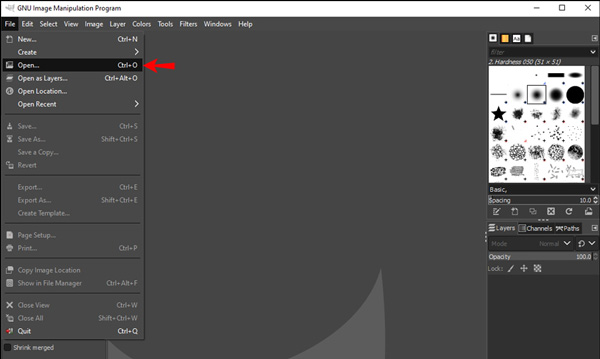
Schritt 2Sie können oben klicken Bild Menü, wenn Ihr Bild in GIMP geladen ist, und gehen Sie zu Bild skalieren Feature. Jetzt können Sie die Bildbreite und -höhe im Popup manuell ändern Größe des Bildes Fenster. Sie können GIMP verwenden, um die Größe eines Bildes zu ändern, indem Sie bestimmte Werte eingeben.
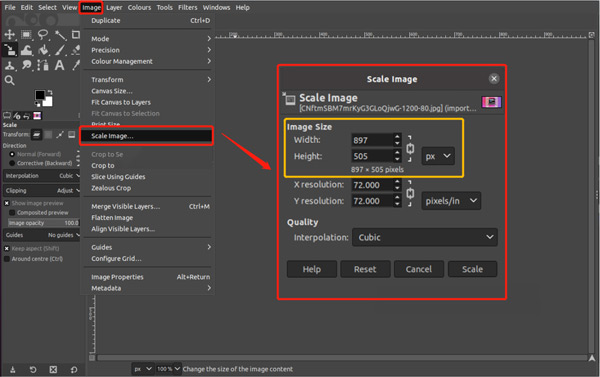
Schritt 3 Sie können auch die Tasten Skalierungswerkzeug im GIMP-Werkzeugmenü auf der linken Seite, um die Bildgröße ganz einfach zu vergrößern oder zu verkleinern. Klicken Sie darauf, um die Skalierungspunkte zu aktivieren. Sie können diese Griffe frei ziehen, um die Größe eines Bildes in GIMP zu ändern.
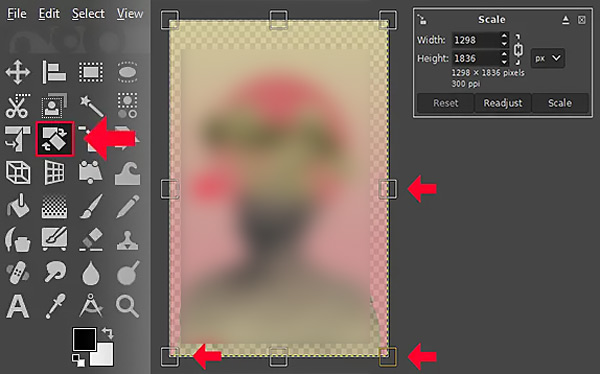
Schritt 4Nachdem Sie die Größe eines Bildes in GIMP geändert haben, können Sie auf die Reichen Sie das Menü und wählen Sie dann die Exportieren als Option, um das in der Größe geänderte Bild in hoher Qualität zu speichern. Im Popup Bild exportieren können Sie das Bildformat, die Abmessungen, die Qualität und mehr nach Bedarf anpassen.
Teil 2. Kostenlose GIMP-Alternative zur Online-Größenänderung von Bildern
GIMP bietet eine einfache Möglichkeit, die Größe von Bildern an Ihre Bedürfnisse anzupassen. Viele Benutzer erhalten jedoch ein Problem mit einem GIMP-Installationsfehler. Sie können GIMP auch nach dem Schließen der Antivirensoftware und Firewall nicht installieren. Wenn Sie mit der gleichen Situation konfrontiert sind oder mit der Bildgrößenänderungsfunktion unzufrieden sind, können Sie sich an die beste Online-GIMP-Alternative wenden. Kostenloser Bild-Upscaler, um Ihr Bild zu vergrößern oder zu verkleinern.
Free Image Upscaler ist ein 100% kostenloses Tool zur Größenanpassung von Bildern, mit dem Sie Ihre Bildgröße anpassen können. Es unterstützt alle gängigen Bildformate wie JPG, PNG, BMP, TIF, TIFF und GIF. Darüber hinaus bietet diese GIMP-Alternative eine automatische Möglichkeit, die Bildauflösung zu erhöhen, Unschärfe zu entfernen und die Qualität zu verbessern. Sie können es auf einem Computer oder einem tragbaren iOS/Android-Gerät verwenden, um die Größe von Bilddateien zu ändern.

Diese kostenlose Online-Bildanpassung verwendet fortschrittliche KI-Technologie und Deep-Learning-Algorithmen, um Ihr Bild zu optimieren. Es wird Ihr Bild automatisch auf 2× vergrößern, das Bild unscharf machen und die Qualität verbessern, sobald es hochgeladen ist. Sie können eine andere Zeit auswählen, zu der Sie die Bildgröße anpassen müssen. Ein integrierter Viewer zeigt Ihnen die Quelle und die in der Größe geänderten Bilder.

Teil 3. Professionelle GIMP-Alternative zum Ändern der Bildgröße ohne Qualitätsverlust
Wenn Sie einen leistungsfähigeren Bildeditor bevorzugen, um GIMP zu ersetzen und verschiedene Bearbeitungsarbeiten zu erledigen, können Sie sich an Professional wenden Adobe Photoshop. Als einer der bekanntesten Bildbearbeitungsprogramme ist es mit fast allen Bildbearbeitungsfunktionen ausgestattet. Sie können diese professionelle GIMP-Alternative herunterladen und die folgenden Schritte ausführen Ändern Sie die Größe Ihrer Bilder.
Schritt 1Öffnen Sie Photoshop und fügen Sie Ihre Bilddatei hinzu. Adobe Photoshop unterstützt alle häufig verwendeten Bildformate in hohem Maße. Darüber hinaus sind der Größe Ihrer importierten Datei keine Grenzen gesetzt.
Schritt 2Klicken Sie oben Bild Menü und wählen Sie die Größe des Bildes Option aus der Dropdown-Liste.
Schritt 3Im Größe des Bildes Popup können Sie die Bildgröße vergrößern oder verkleinern, indem Sie Breite und Höhe ändern. Photoshop ermöglicht es Ihnen auch Bildauflösung anpassen, Resampling und mehr, um Ihren Anforderungen gerecht zu werden.

Teil 4. Häufig gestellte Fragen zu GIMP Resize Image
Wie kann ich die Größe der Leinwand in GIMP ändern?
Wenn Sie die Größe einer Leinwand in GIMP ändern möchten, können Sie auf die Registerkarte Bild in der oberen Menüleiste klicken, zu Leinwandgröße gehen und dann die Breite und Höhe der Leinwand anpassen.
Verfügt Windows 11/10 über eine integrierte Bildgrößenänderung?
Windows 11/10 verfügt über ein integriertes Tool, Paint, mit dem Sie die Größe von Bildern direkt ändern können. Wenn Sie die Größe einer Bilddatei ändern möchten, können Sie sie mit Paint öffnen, die Funktion „Größe ändern“ aus dem oberen Menü auswählen und neue Pixelwerte eingeben. Es bietet Ihnen auch eine bequeme Möglichkeit, den Prozentsatz Ihrer Bildgröße zu ändern.
Wie ändert man die Größe von Bildern auf dem Mac?
Sie können die Vorschau verwenden, um die Größe Ihrer Fotos auf einem Mac zu ändern. Es ist auf jedem Mac als Standard-Fotobetrachter vorinstalliert. Wenn Sie eine Bilddatei in der Vorschau öffnen, können Sie auf das obere Menü Extras klicken, die Option Größe anpassen auswählen und dann die Größe im Fenster Bildabmessungen ändern. Sie können die Breite und Höhe anpassen, um die Bildgröße zu steuern.
Fazit
GIMP ist ein beliebter Bildeditor, mit dem Sie Bilder auf Windows-, MacOS- und Linux-Computern bearbeiten können. Wir haben in diesem Beitrag hauptsächlich darüber gesprochen, wie man die Größe eines Bildes mit GIMP ändert. Darüber hinaus werden zwei großartige GIMP-Alternativen eingeführt, mit denen Sie die Bildgröße ändern können. Für weitere Fragen bzgl GIMP zur Größenänderung von Bildern, können Sie uns im Kommentarbereich unten eine Nachricht senden.